An einem TSNmeeting über den Webbrowser teilnehmen
Dem TSNmeeting beitreten
1. Geben Sie in Ihrem Webbrowser den Link jenes TSNmeetings ein, an dem Sie teilnehmen möchten.
Der Link hat die Form https://meeting.tsn.at/xxx (statt xxx steht der Name Ihrer Videokonferenz)
2. Sollte ein Passwort für das TSNmeeting vergeben worden sein, werden Sie jetzt aufgefordert, das Passwort einzugeben. Geben Sie es ein und bestätigen Sie die Eingabe.
3. Bei der ersten Nutzung werden Sie gefragt, ob die Anwendung auf ihr Mikrofon/Kamera zugreifen darf. Stimmen Sie dem zu.
Die Oberfläche von TSNmeeting
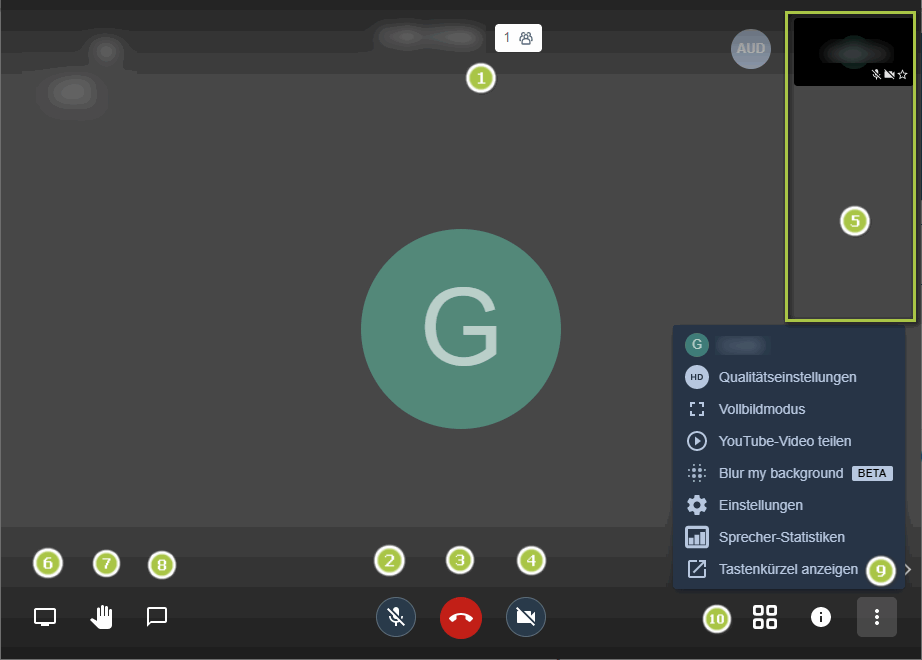
1. Hier sehen Sie den Titel Ihrer Konferenz und die Anzahl der Teilnehmer_innen.
2. Hier können Sie Ihr Mikrofon ein- und ausschalten.
3. Hier können Sie die Videokonferenz verlassen.
4. Hier können Sie Ihre Kamera ein- und ausschalten.
5. Hier sehen Sie die einzelnen Teilnehmer_innen des TSNmeetings. Am (durchgestrichenen) Mikrofon und an der (durchgestrichenen) Kamera erkennen Sie ob einzelne Teilnehmer_innen ihr Mikrofon bzw. ihre Kamera aktiviert haben oder nicht.
6. Hier können Sie Ihren Bildschirm freigeben, falls Sie etwas zeigen wollen. Alle Teilnehmer_innen können dann Ihren Bildschirm sehen und auch was Sie an diesem vorführen.
7. Hier können Sie sich melden. Alle anderen Teilnehmer_innen sehen dann, dass Sie gerne sprechen würden.
8. Hier können Sie eine Nachricht eingeben, die dann allen anderen angezeigt wird.
9. Wenn Sie auf die drei Punkte klicken, öffnet sich ein weiteres Fenster. In diesem können Sie dann unter anderem verschiedene Einstellungen ändern, Youtube Videos teilen oder sich die Sprecherstatistiken anzeigen lassen
10. Hier können Sie die Kachelansicht ein- und ausschalten. Wenn Sie die Kachelansicht einschalten, sehen Sie alle Teilnehmer_innen gleichzeitg in einzelnen Kacheln. Wenn Sie die Kachelansicht ausschalten, sehen Sie immer nur den_die aktiven Sprecher_in.